Para ver los gastos del condominio, ingrese a Contabilidad, luego haga click en Egresos

Se mostrará un listado con los egresos registrados en la comunidad
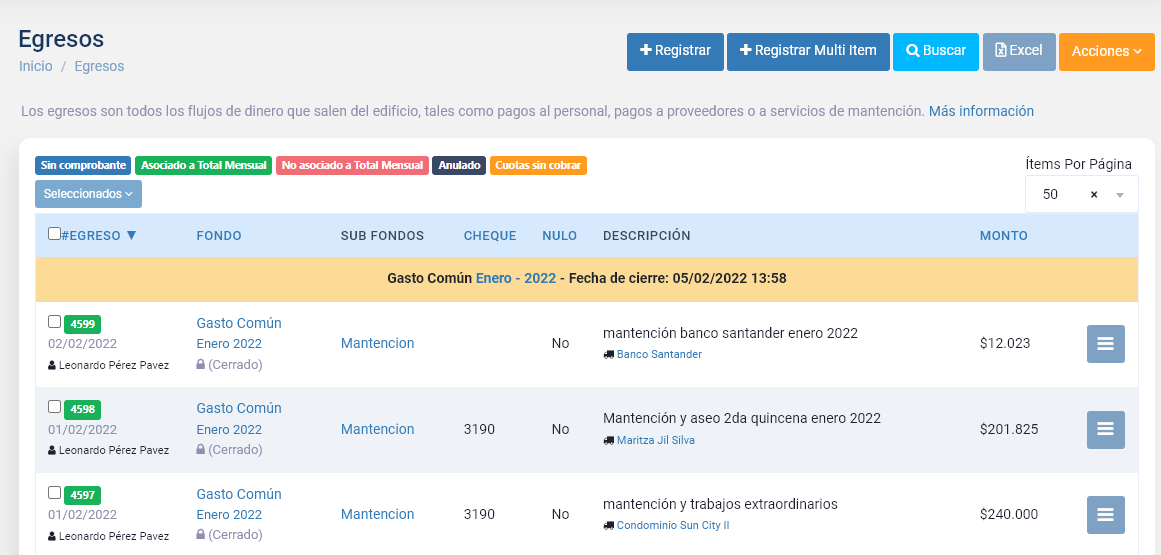
Además, los registros se muestran de distintos colores según su estado:
- Azul: el egreso se encuentra sin comprobante.
- Verde: el egreso ha sido asociado a un total mensual (gasto común).
- Rojo: el egreso no ha sido asociado a ningún total mensual y, por ende, no ha sido cobrado a la comunidad.
- Gris: el egreso se encuentra anulado (saldrá tachado).
Menú Botones:

Registrar: seleccione para registrar un nuevo egreso
Registrar Multi Item: seleccione para registrar un egreso asociado a varios item en el total mensual
Buscar: seleccione para buscar bajo distintos filtros
Excel: permite descargar un archivo Excel con todos los egresos registrados en el sistema
Acciones: al seleccionar puede filtrar los egresos, o ir directamente a importar egresos
Al seleccionar el botón de opciones, se lista las opciones a realizar con el egreso
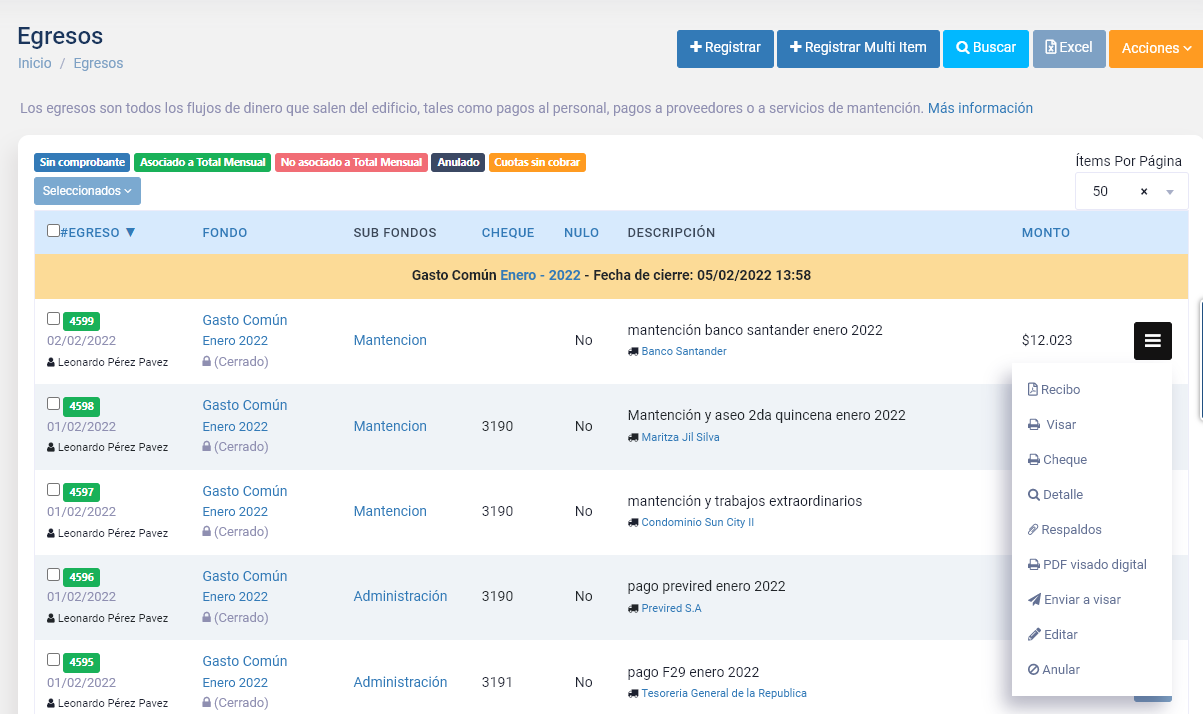
Filtros
En la esquina superior derecha, haga click en el Acciones, el que le mostrará la opción Filtro, en la cual puede filtrar bajo los criterios predefinidos: Folios Faltantes, Sin comprobante, por Gasto común sin prorratear, Cheques emitidos, Sin consolidar, Folio Duplicado o egresos Enviados a Visar Digitalmente a los miembros del comité.
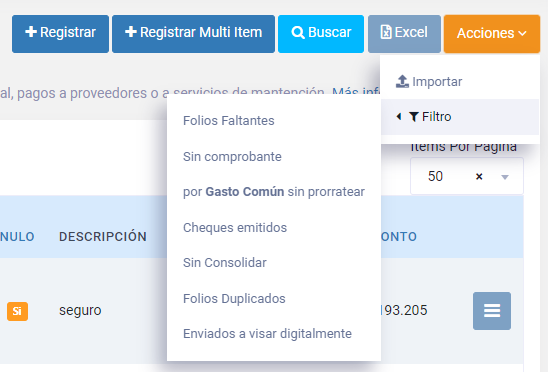
Los egresos que asociados a un Total Mensual (Color Verde) no podrán ser Eliminados.
Al marcar un egreso con un ticket se habilita el botón Seleccionados,, con el cual puede realizar las siguientes acciones:
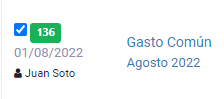
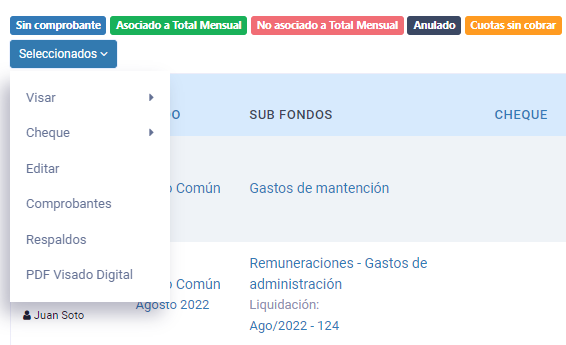
Visar:
- Comprobante: genera un documento PDF para imprimir y sea firmado por el Comité de administración
- Excel: genera un documento Excel para imprimir y sea firmado por el Comité de administración
Cheque:
- Cheque Carta: se genera el formato para cheque carta
- Cheque Talonario: se genera el formato para cheque talonario
- Plantilla Cheque: se genera un documento con el delineado para pegar el cheque
Editar: permite cambiar el Fondo y proveedor masivamente a los egresos seleccionados
Comprobantes: permite adjuntar comprobantes y respaldos a los egresos
Respaldos: permite descargar los respaldos asociados al egreso
PDF visado digital
- Enviar a visar digitalmente: envía una solicitud se visado a los miembros del comité
- PDF visado digital: permite descargar el documento visado por los miembros del comité
